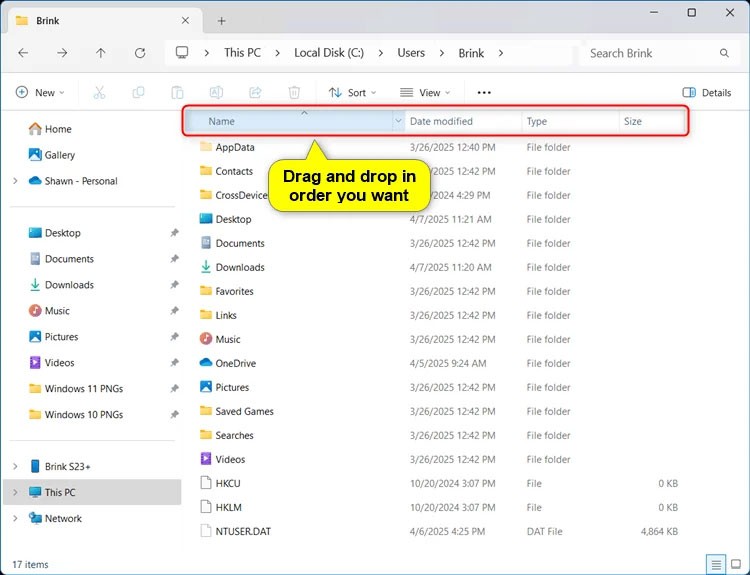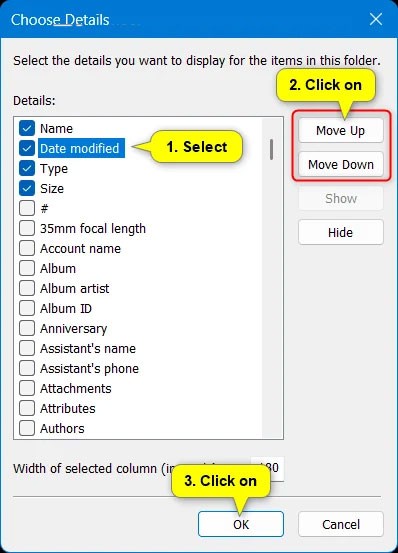บทช่วยสอนนี้จะแสดงวิธีจัดเรียงคอลัมน์ใหม่สำหรับโฟลเดอร์ (ไดเร็กทอรี) เมื่ออยู่ในมุมมองรายละเอียดใน File Explorer สำหรับบัญชีส่วนตัวใน Windows 11 และ Windows 10
เมื่อคุณใช้มุมมองเค้าโครงรายละเอียดสำหรับโฟลเดอร์ รายการทั้งหมดในโฟลเดอร์นั้นจะแสดงรายละเอียดเป็นคอลัมน์
คุณสามารถจัดเรียงคอลัมน์รายละเอียดเหล่านี้ในลำดับใดๆ ก็ได้ตามที่คุณต้องการสำหรับโฟลเดอร์ (ไดเร็กทอรี)
ตัวเลือกที่ 1: จัดเรียงคอลัมน์ใหม่ใน File Explorer โดยใช้การลากและวาง
1. เปิด File Explorer ( Win + E )
2. เปิดโฟลเดอร์หรือไดเร็กทอรีที่คุณต้องการจัดเรียงคอลัมน์ใหม่
3. ลากและวางคอลัมน์ (เช่น "ชื่อ") ตามชื่อเรื่องไปทางซ้ายหรือขวาตามลำดับที่คุณต้องการพร้อมกับคอลัมน์อื่น
ตัวเลือกที่ 2: จัดเรียงคอลัมน์ใหม่ใน File Explorer โดยใช้เมนูเพิ่มเติม > เลือกรายละเอียด
1. เปิด File Explorer ( Win + E )
2. เปิดโฟลเดอร์หรือไดเร็กทอรีที่คุณต้องการจัดเรียงคอลัมน์ใหม่
3. คลิกขวาที่ส่วนหัวของคอลัมน์ใดก็ได้ แล้วคลิกเพิ่มเติม
4. เลือกรายละเอียดคอลัมน์ที่เน้นสี (เช่น "วันที่แก้ไข") ที่คุณต้องการเรียงลำดับใหม่
5. คลิกย้ายขึ้น หรือย้ายลง จนกว่าคอลัมน์นี้จะอยู่ในลำดับที่คุณต้องการพร้อมกับรายละเอียดอื่นๆ ที่เลือก
6. ทำซ้ำขั้นตอนที่ 4 ถึง 5 สำหรับคอลัมน์อื่นๆ ที่คุณต้องการเรียงลำดับใหม่
7. คลิกตกลง เมื่อเสร็จสิ้นเพื่อใช้การเปลี่ยนแปลง
แค่นั้นแหละ!